
Google-lettertypen zijn niet beperkt tot het web. U kunt ze lokaal downloaden en gebruiken in apps zoals Microsoft Word . We laten u zien hoe u deze lettertypen kunt downloaden en gebruiken op zowel Windows- als Mac-computers.
Download eerst de lettertypen
Download eerst het lettertype of lettertypen die u wilt gebruiken in uw documenten uit de Google Fonts-bibliotheek. Je kunt specifieke lettertypen downloaden of ze allemaal tegelijk pakken.
Laten we beginnen met het downloaden van een specifiek lettertype. Hoofd naar de Google-lettertypen Site en selecteer het lettertype dat u wilt downloaden.
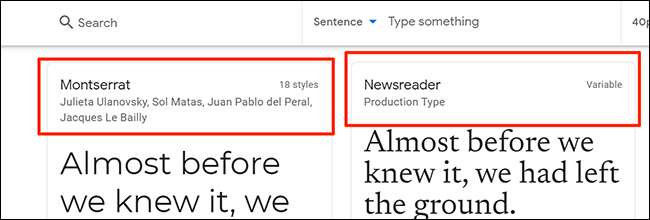
Klik in het scherm van het lettertype op "Familie downloaden" in de rechterbovenhoek.
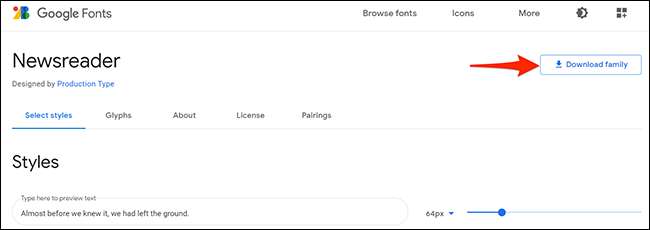
Als u alle lettertypen van Google Fonts wilt downloaden, open Google-lettertypen op GitHub in uw webbrowser. Ga vanaf daar naar beneden naar de sectie "Download alle Google Fonts" en klik op de downloadlink.
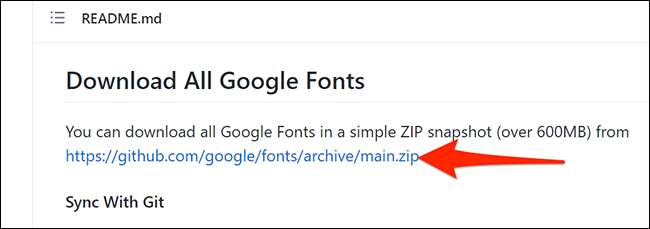
Installeer nu uw gedownloade Google-lettertypen
De volgende stap is om gedownloade lettertypen op uw Windows- of Mac-computer te installeren.
Om dit te doen, dubbelklik eerst op het gedownloade zip-archief om het te openen. Dubbelklik vervolgens op het FONT-bestand (het eindigt meestal met .TTF-extensie.) Om het lettertype te openen.
Opmerking: Opmerking: Als er meerdere lettertypen in een archief zijn, herhaalt u het proces voor elk lettertype.
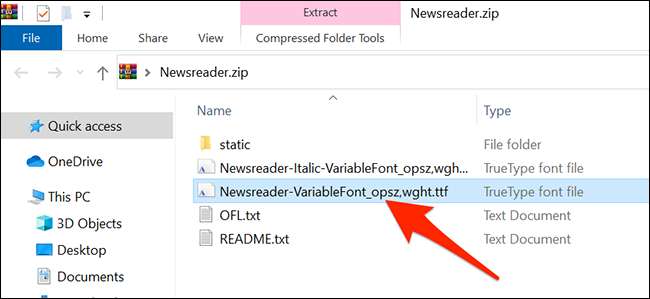
Uw computer wordt een voorbeeld van het geselecteerde lettertype geopend. Als u op Windows bent, klikt u op "Installeren" bovenaan dit venster.
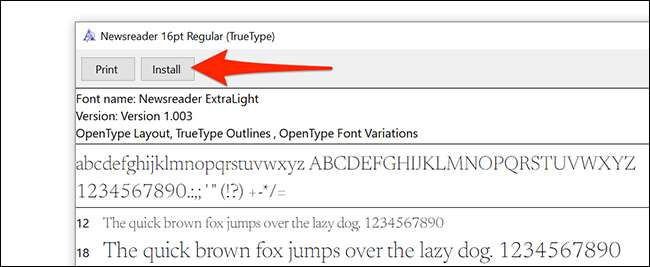
Mac-gebruikers moeten klikken op "Font installeren" onder aan het voorbeeldvenster.
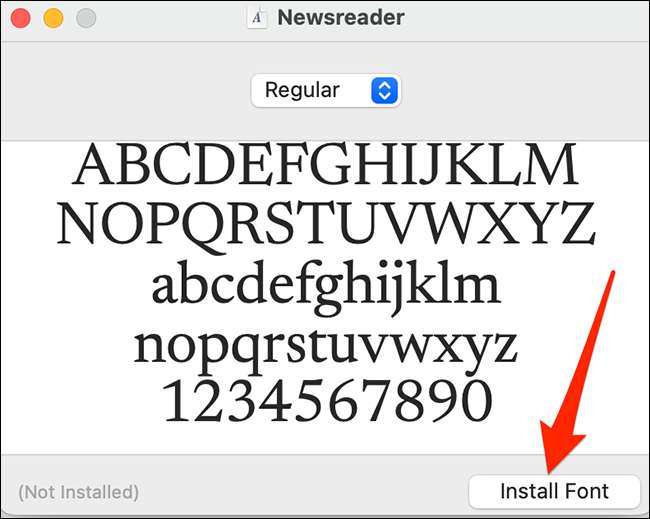
Het geselecteerde lettertype wordt nu op uw computer geïnstalleerd.
Laten we Google-lettertypen in Microsoft Word gebruiken
In Microsoft Word zou u een Google-lettertype gebruiken op dezelfde manier die u een ander lettertype gebruikt.
Om toegang te krijgen tot het nieuw geïnstalleerde lettertype in Word, opent u een bestaand document in Word of selecteert u "Leeg document" op het hoofdscherm van Word om een nieuwe te maken.

Zoek in Word's bewerkingsvenster op het tabblad Woning van het lint voor de "Font" -groep en klik op het vervolgkeuzemenu (dat de huidige lettertypnaam weergeeft).
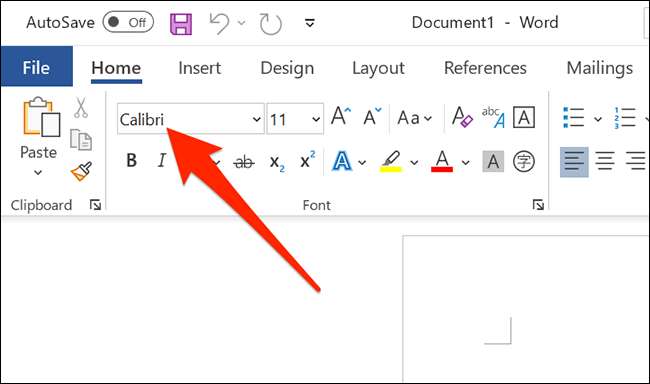
Blader door het vervolgkeuzemenu van het lettertype, zoek uw nieuw geïnstalleerde Google-lettertype en klik erop.
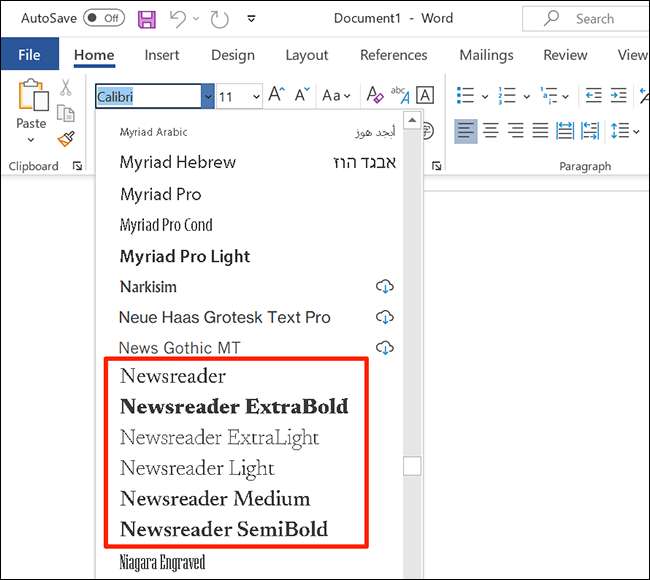
Klik ergens in uw document om te beginnen met het typen met uw geselecteerde Google-lettertype.
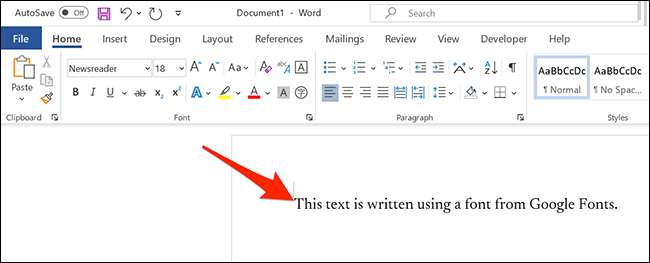
En dat is hoe u de weblettertypen van Google lokaal op uw Windows- of Mac-computer brengt en gebruikt!
VERWANT: Microsoft Word: Document Forming Essentials







